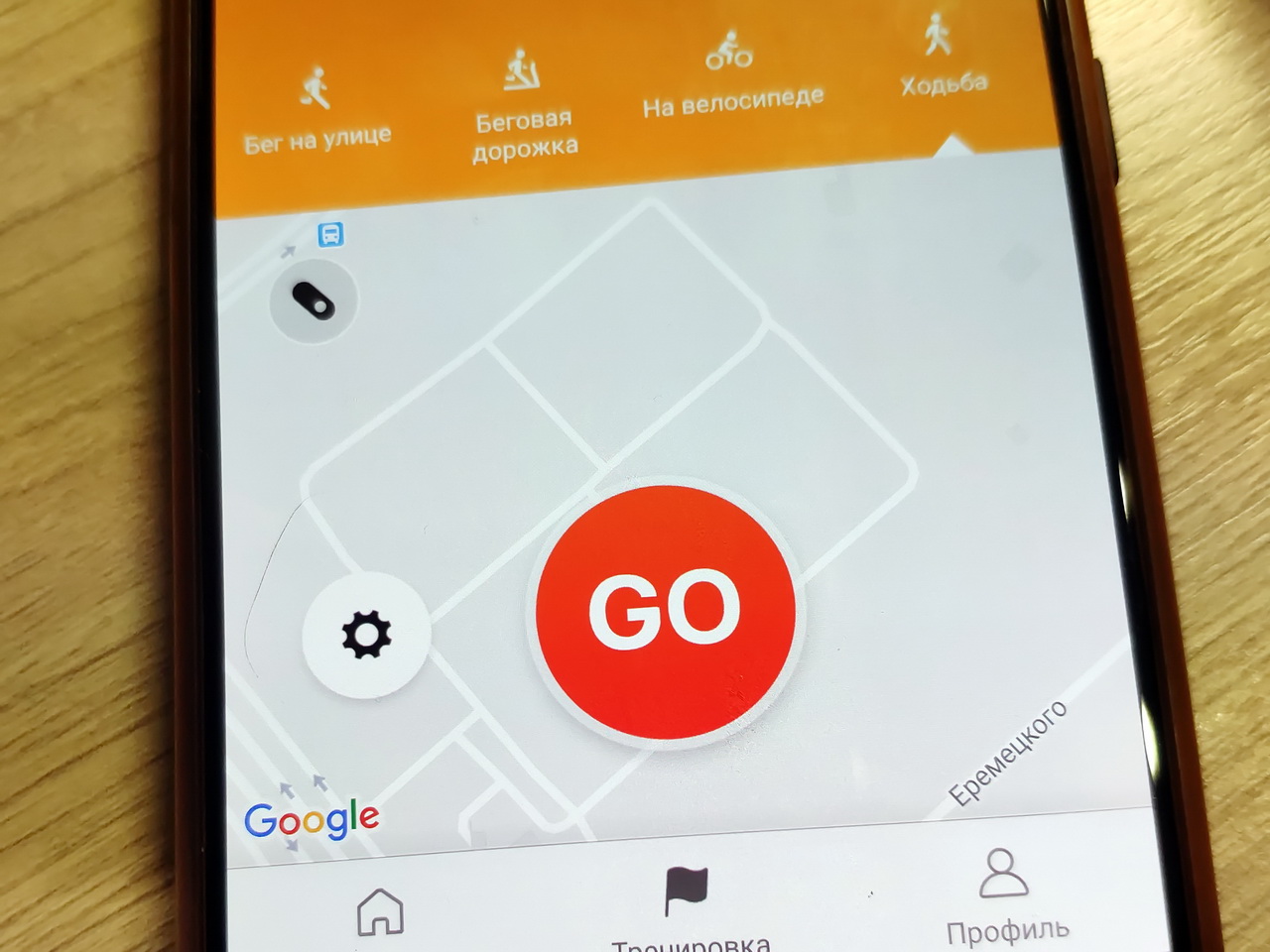
Бывают случаи, когда любое из ваших приложений работает немного вяло, выдает ошибки или неожиданно закрывается. Любой из этих симптомов обычно возникал среди других случайных сбоев, возникающих в приложении. Если они встречаются редко, то вы можете считать это нормальным, но если эти симптомы встречаются чаще. Частые ошибки, задержки и сбои приложений уже означают проблему, которую необходимо решить, чтобы приложение снова заработало и снова заработало.
В этом сообщении рассматривается актуальная проблема, возникающая в приложении Twitter для iPhone 8 Plus. Если вы когда-либо столкнетесь с какими-либо из этих симптомов приложений, такими как нестабильная производительность или постоянные сбои, задержки и сообщения об ошибках при использовании Twitter на вашем новом iPhone, то вы можете обратиться к этим последующим решениям.
Прежде чем мы продолжим, если вы ищете решение другой проблемы, посетите нашу страницу устранения неполадок iPhone 8 Plus, поскольку мы уже рассмотрели некоторые из наиболее распространенных проблем с этим устройством. Скорее всего, есть уже существующие решения вашей проблемы. Постарайтесь найти проблемы, схожие с вашими, и использовать предложенные нами решения. Если они не работают или вам нужна дополнительная помощь, заполните нашу анкету по проблемам с iPhone, и мы поможем вам решить проблему.
Первое решение: выйдите и перезапустите приложение Twitter.
Приложения могут стать немного мошенническими, особенно когда применяются новые изменения. Другими причинами являются небольшие сбои и случайные ошибки либо на сервере Twitter, либо в самом приложении. Незначительные проблемы, подобные этим, часто устраняются путем закрытия и перезапуска приложения. То же самое происходит, когда глючит компьютерная программа. Это может помочь очистить приложение от мелких ошибок и дать ему новый старт. Вот как это делается:
- Проведите пальцем вверх от нижней части к середине экрана и удерживайте, пока не откроется App Switcher.
- Проведите пальцем влево или вправо, чтобы найти приложение Twitter из списка.
- Крепко коснитесь и удерживайте приложение, затем коснитесь значка минус (-). Это вызывает приложение, чтобы закрыть или закрыть.
- Кроме того, вы можете провести пальцем вверх, чтобы закрыть приложение, как только появится значок минус.
Если вы видите несколько приложений, работающих в фоновом режиме, а затем завершите их. Некоторые фоновые приложения могут вызывать аналогичные проблемы с другими приложениями, особенно в случае их сбоя или повреждения. Чтобы исключить это, принудительно закройте фоновые приложения на вашем устройстве.
Второе решение: перезагрузите ваш iPhone 8 Plus.
Бывают случаи, когда перезапуск неисправного приложения не будет достаточно хорошим, чтобы исправить ошибку, и проблема не устраняется. В этом случае потребуется перезагрузка устройства или программный сброс. Это очистит внутреннюю память вашей телефонной системы и также удалит любые незначительные сбои, которые могли привести к нестабильной работе приложения Twitter. Если вы еще не перезагрузили свой iPhone, сделайте это с помощью следующих шагов:
- Нажмите кнопку Side / Power на несколько секунд, пока не появится приглашение Slide to Power.
- Перетащите ползунок, чтобы полностью отключить iPhone.
- Через 30 секунд снова нажмите и удерживайте кнопку Side / Power, пока не увидите логотип Apple.
Возможно, вам придется выполнить принудительный перезапуск, особенно если ваш iPhone 8 Plus зависает или зависает при сбое приложения Twitter. Вот как:
- Нажмите и быстро отпустите кнопку увеличения громкости.
- Нажмите и быстро отпустите кнопку уменьшения громкости.
- Нажмите и удерживайте кнопку Side / Power, пока не увидите логотип Apple.
Обе эти перезагрузки не влияют ни на какие данные или личную информацию, хранящуюся во внутренней памяти вашего iPhone, поэтому ничего не будет удалено в процессе.
Третье решение: обновите приложение Twitter до последней доступной версии.
Иногда приложения могут глючить из-за множества различных факторов, включая повреждение данных. Это одна из причин, почему разработчики приложений часто выдвигают обновления приложений. Помимо исправлений ошибок, новые обновления также предлагают новые и улучшенные функции, которые помогают поддерживать приложение оптимизированным и стабильным. Если вы не настроили свой iPhone для автоматической установки обновлений, скорее всего, вы пропустили обновление своих приложений, включая Twitter. Чтобы проверить наличие новых обновлений приложения для установки, выполните следующие действия:
- Нажмите значок App Store на главном экране.
- На главном экране App Store найдите и коснитесь значка «Обновления» в правом нижнем углу.
- Затем нажмите кнопку Обновить рядом с Twitter.
- Если вы видите несколько обновлений приложения, вы можете нажать Обновить все, чтобы установить все обновления сразу.
Помимо обновлений приложений, обновления iOS также могут помочь сохранить ваши приложения стабильными и максимально свободными от ошибок. Например, в новой версии iOS 11.3.1 добавлены улучшения безопасности для устранения любых ошибок, которые могли вызвать некоторые проблемы с вашими приложениями или самой системой iPhone. Тем не менее, возможно, стоит попробовать обновить iOS до последней доступной версии.
- Чтобы проверить наличие доступных обновлений iOS, выберите «Настройки» -> «Основные» -> «Обновление программного обеспечения».
Не забудьте перезагрузить iPhone после установки обновлений, чтобы внести новые изменения, а также обновить приложения и iOS.
Четвертое решение: сбросьте все настройки на вашем iPhone 8 Plus.
Неверные настройки также могут вызвать сбой приложения. Если приложение Twitter стало неустойчивым или нестабильным после внесения некоторых изменений в настройки iPhone, то, скорее всего, оно как-то связано с последними внесенными вами изменениями. Чтобы исключить это, вы можете попытаться вернуть изменения обратно к предыдущей конфигурации. Если это невозможно, вы можете просто сбросить все настройки на вашем iPhone, чтобы восстановить исходные параметры и значения. Вот как это делается:
- Нажмите «Настройки» на главном экране.
- Нажмите Общие.
- Прокрутите и нажмите Сброс.
- Выберите Сбросить все настройки из указанных параметров.
- Введите пароль вашего устройства, если будет предложено.
- Нажмите на опцию, чтобы подтвердить сброс настроек.
Не забудьте настроить сети Wi-Fi, чтобы после перезагрузки iPhone снова подключался к сети Wi-Fi.
Пятое решение: удалите и переустановите приложение Twitter на вашем iPhone 8 Plus.
Возможно, вам придется удалить приложение Twitter с вашего iPhone, если ни одно из предыдущих решений не сработало и приложение все еще не работает. Вполне возможно, что приложение полностью повреждено и, следовательно, больше не работает. В этом случае вам нужно будет загрузить последнюю версию приложения Twitter для вашего iPhone и начать заново. Вот что вы должны сделать тогда:
- Нажмите и удерживайте значок Twitter или любой значок на главном экране в течение нескольких секунд.
- Когда значки начинают покачиваться, нажмите X в углу значка приложения Twitter. Это приведет к удалению или удалению Instagram с вашего устройства.
- Нажмите «Удалить», чтобы подтвердить действие.
- Чтобы значки не шевелились, коснитесь пустого места на главном экране.
- Затем перезагрузите телефон.
- Подождите, пока ваш iPhone полностью загрузится, затем откройте App Store и найдите последнюю версию Twitter, чтобы загрузить и установить iPhone 8 Plus.
Обратиться за помощью
Вы можете отправить тикет в Справочный центр Twitter и попросить дополнительную помощь в выполнении более сложных процедур, чтобы приложение снова заработало на вашем iPhone 8 Plus. В приложении могут быть определенные настройки, которые необходимо изменить. В ожидании исправления вы можете использовать другие похожие приложения. Если проблема с вашим приложением Twitter возникла после установки последней версии iOS на iPhone 8 Plus, вы можете сообщить о проблеме своему оператору связи или в службу поддержки Apple, чтобы они могли пометить ее среди других проблем после обновления, которые будут устранены в следующем обновлении.
связаться с нами
Если вам нужна дополнительная помощь по использованию определенных функций и возможностей нового смартфона Apple iPhone 8, посетите нашу страницу учебных пособий. Там вы можете найти список с практическими рекомендациями, пошаговые руководства, а также ответы на часто задаваемые вопросы относительно iPhone 8. Если у вас есть другие проблемы или возникли проблемы при использовании телефона, вы можете связаться с нами через эту форму , Обязательно сообщите нам более подробную информацию о проблеме или проблемах, которые могут возникнуть у вас, и мы будем рады помочь вам в дальнейшем.
Сообщения, которые вы также можете прочитать:
- Проблемы с зарядкой Apple iPhone 8 Plus: что делать, если ваш iPhone 8 Plus не заряжается или заряжается очень медленно? [Руководство по устранению неполадок]
- Как исправить iPhone 8 Plus, который продолжает зависать и зависать после обновления iOS до последней версии (простые шаги)
- Как исправить iPhone 8 Plus, который показывает предупреждение об обнаружении жидкости после обновления [Руководство по устранению неполадок]
- Как исправить Netflix, который продолжает падать и перестает работать на iPhone 8 Plus после установки нового обновления iOS (простые шаги)
- Как исправить iPhone 8 Plus, который не имеет доступа к Интернету, но подключен к сети Wi-Fi [Руководство по устранению неполадок]
- Почему клавиатура iPhone 8 Plus не работает, вместо букв отображаются поля и как это исправить? [Руководство по устранению неполадок]
Оцените статью!
![Как исправить приложения, которые не будут обновляться на iPhone X, обновление приложения не удалось [Руководство по устранению неполадок]](https://appleb.ru/wp-content/uploads/2020/04/kak-ispravit-prilozhenija-kotorye-ne-budut-2_1-300x330.png)
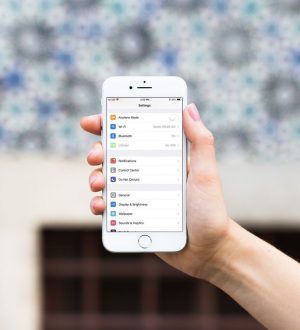
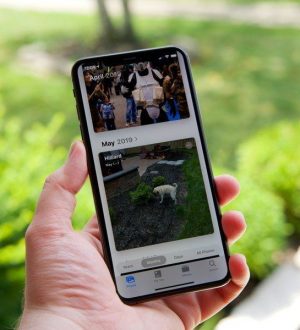
Отправляя сообщение, Вы разрешаете сбор и обработку персональных данных. Политика конфиденциальности.